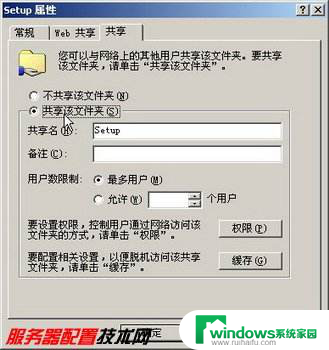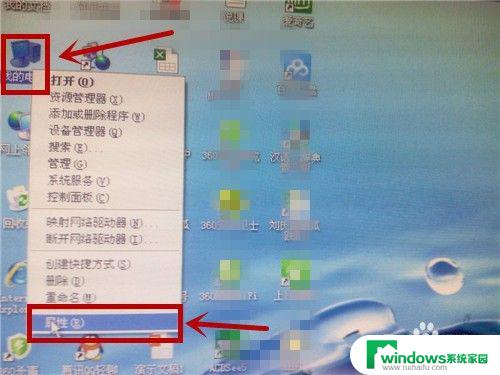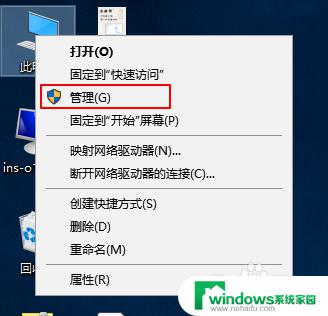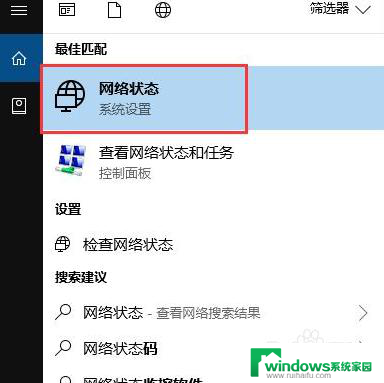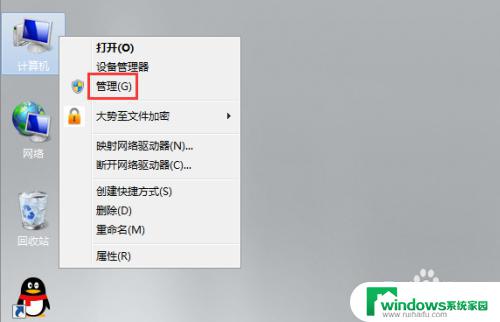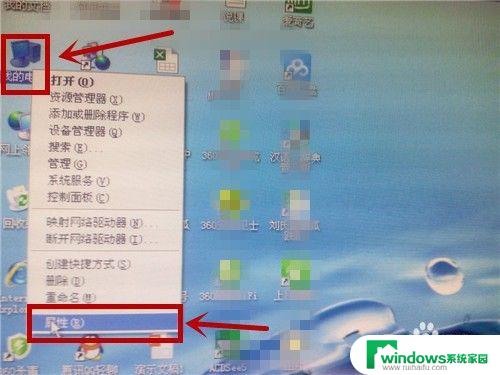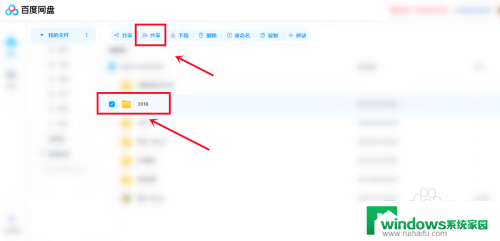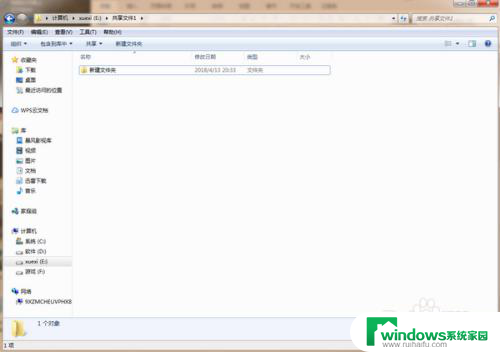XP系统如何设置共享文件?一步步教你设置共享文件的方法
更新时间:2023-07-20 17:37:01作者:xiaoliu
在现代科技日益发展的今天,XP系统已经成为了许多人使用的操作系统之一,而其中一个非常实用的功能就是设置共享文件。通过共享文件,用户可以将自己的文件和文件夹与他人共享,方便大家共同访问和编辑。不仅如此通过XP系统的共享文件功能,用户还可以轻松实现文件的备份和同步。XP系统如何设置共享文件呢?本文将详细介绍XP系统设置共享文件的步骤和注意事项,帮助大家更好地利用这一功能。
具体步骤:
1第1步,以系统管理员身份登录Windows XP(SP2)系统,然后右键单击准备设置为共享的文件夹(如“重要资料”),选择“共享和安全”命令,如图2008112816所示。图2008112816 选择“共享和安全”命令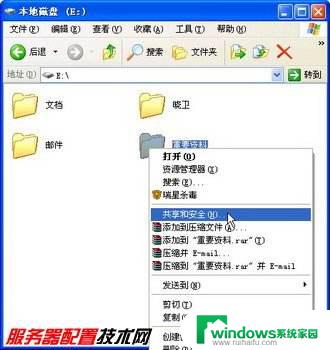 2第2步,打开“重要资料 属性”对话框,在“共享”选项卡的“网络共享和安全”区域单击“如果您知道在安全方面的风险,但又不想运行向导就共享文件,请单击此处”超链接。采用这种共享方式可以简化操作步骤,适合家庭用户使用,如图2008112817所示。图2008112817 “重要资料 属性”对话框
2第2步,打开“重要资料 属性”对话框,在“共享”选项卡的“网络共享和安全”区域单击“如果您知道在安全方面的风险,但又不想运行向导就共享文件,请单击此处”超链接。采用这种共享方式可以简化操作步骤,适合家庭用户使用,如图2008112817所示。图2008112817 “重要资料 属性”对话框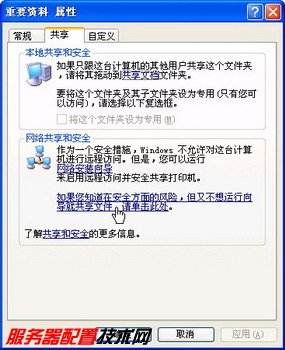 3第3步,在打开的“启用文件共享”对话框中。选中“只启用文件共享”单选框,并单击“确定”按钮,如图2008112818所示。图2008112818 “启用文件共享”对话框
3第3步,在打开的“启用文件共享”对话框中。选中“只启用文件共享”单选框,并单击“确定”按钮,如图2008112818所示。图2008112818 “启用文件共享”对话框 4第4步,返回“共享”选项卡,在“网络共享和安全”区域选中“在网络上共享这个文件夹”复选框。然后在“共享名”编辑框中输入共享文件夹的名称,并选中“允许网络用户更改我的文件”复选框。单击“确定”按钮,如图2008112819所示。图2008112819 “共享”选项卡
4第4步,返回“共享”选项卡,在“网络共享和安全”区域选中“在网络上共享这个文件夹”复选框。然后在“共享名”编辑框中输入共享文件夹的名称,并选中“允许网络用户更改我的文件”复选框。单击“确定”按钮,如图2008112819所示。图2008112819 “共享”选项卡
以上是关于如何设置共享文件的全部内容,如果您需要,您可以按照这些步骤进行操作,希望这些步骤对您有所帮助。